【Windows/Mac】無料でMP4をOGGに変換する方法
OGG は、高品質のデジタルマルチメディアの最適な操作を提供するために設計された用途の広いフォーマットです。したがって、MP4 動画を OGG に変換すると、小さなファイルでより優れるオーディオ品質を楽しめます。ここで、無料で MP4 を OGG に変換するソフトとサイトをご紹介いたします。
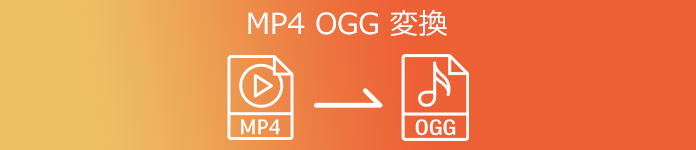
無料で MP4 を OGG に変換するオンラインサイト
Vidmore フリーオンライン動画変換は完全無料で MP4、AVI、MKV、MOV、OGG、FLV、MP3、M4A など、汎用のビデオ・オーディオ形式を変換できます。すべての Web ブラウザ(Windows および Mac)で完璧に動作でき、ファイルのサイズに制限がなく、サインアップする必要もありません。これから、Vidmore フリーオンライン動画変換で MP4 を OGG に変換する方法をご説明いたします。
ステップ 1、ファイルを追加
「変換するファイルを追加」ボタンをクリックし、Vidmore フリーオンライン動画変換を起動します。それから、「ファイルの追加」ボタンをクリックし、変換したい MP4 ファイルをブラウザにロードします。
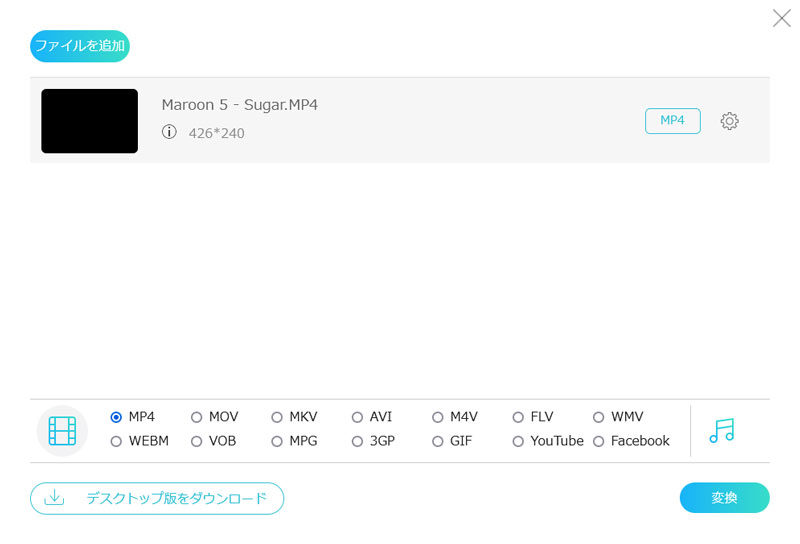
ステップ 2、動画を変換
「オーディオ形式」に切り替え、出力形式を「OGG」に設定します。そして、「変換」ボタンをクリックして保存先を選択すれば、動画変換が開始します。変換する前に、設定のパラメーターを調整して、動画をカスタマイズすることが可能です。
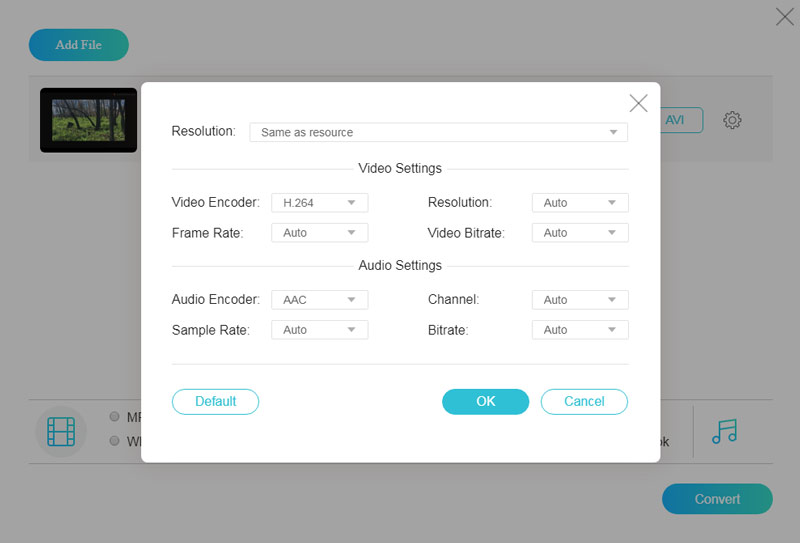
ステップ 3、動画変換が完成
動画変換が完了後、変換されたファイルがパソコンに自動的にダウンロードできます。
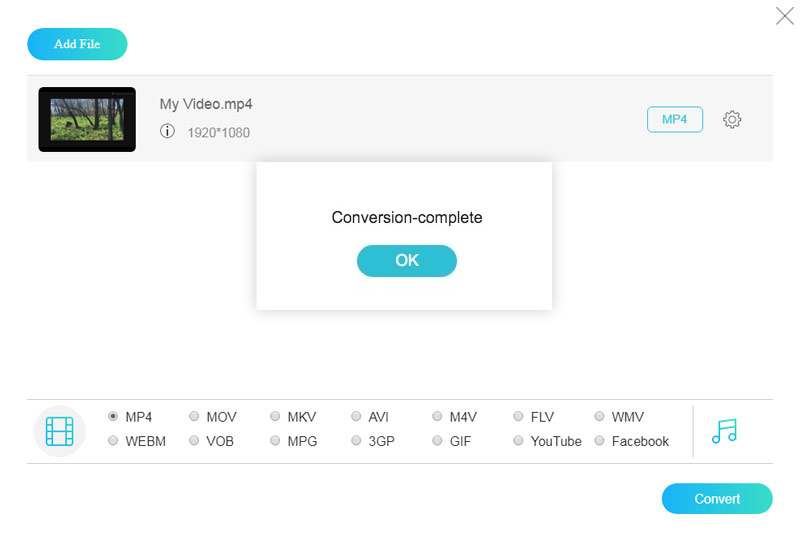
Vidmore フリーオンライン動画変換はバッチ変換をサポートしていて、より効率的にビデオを変換できます。
無料体験可能!MP4 OGG 変換ソフトをおすすめ
Vidmore 動画変換は優秀な動画変換ツールとして、手元の動画・音声ファイルを高画質、高音質に変換でき、動画ファイルから音声を抽出することもできます。Windows10、11、Macに対応でき、AVI、MKV、MOV、MP4、WMV、WebM、WMA、M4V、FLV など、すべての汎用のメディア形式をサポートします。では、このソフトを利用して、簡単に MP4 を OGG に変換する手順をご紹介します。
Step 1、Vidmore 動画変換をインストール
下のダウンロードボタンをクリックして、Vidmore 動画変換をインストールします。
Step 2、ファイルを追加
ソフトを実行したら、インターフェース画面で「+」アイコンをクリックします。MP4 ファイルを選択して、ソフトに追加します。

Step 3、動画を編集
変換する前に「編集」ボタン(魔法の杖のアイコン)をクリックして、動画の編集ができます。「オーディオ」機能でオーディオトラックの追加、音量の調整、ディレイの設定ができます。編集が完了後、「OK」ボタンをクリックします。
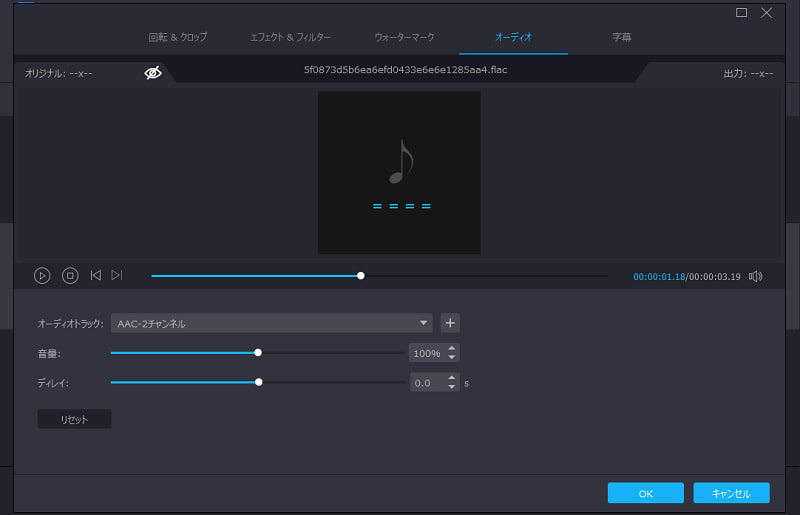
Step 4、動画をカット
「カット」ボタン(鋏のアイコン)をクリックすると、開始時間と終了時間を選択でき、セグメントも追加可能です。カットした後、「保存」ボタンをクリックします。
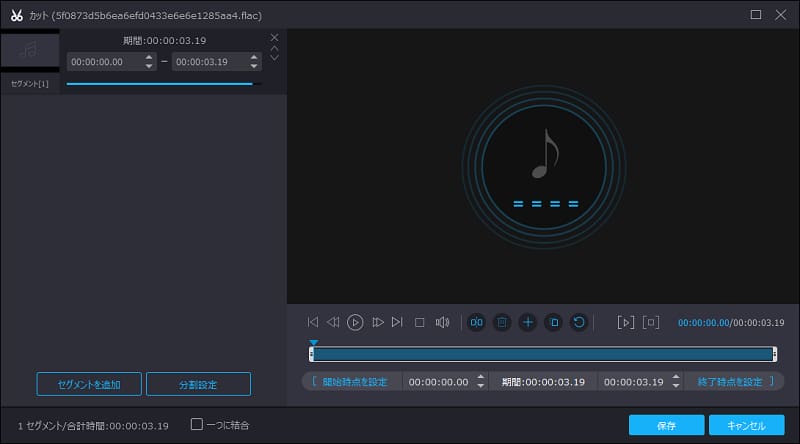
Step 5、出力形式を選択
右側にある「出力形式」のプルダウンメニューから、「オーディオ」に「OGG」を選択します。そして、保存先を選択してから、「すべて変換」ボタンをクリックすれば、変換が開始です。

Vidmore 動画変換は高速で動画を変換でき、複数の動画ファイルを同時に変換しても速く処理できます。
結論
本文は無料で MP4 動画ファイルを OGG 音声形式に変換する方法を紹介しました。Vidmore 動画変換を使用すると、ビデオ品質を完全にそのまま変換できます。1080p HD や 4K Ultra HD などの動画の元の品質を維持できます。もし音声抽出・動画変換についてもっと知りたいなら、WMV 動画から音声を抽出して MP3 形式に変換する方法、MP4 を AVI に変換する方法を手軽にご参照ください。
よくある質問(FAQ)
Q1.OGG は MP3 より優れていますか。
MP3 は、より高い音質を求めているのでない限り、優れたオーディオファイル形式です。しかし、OGG が MP3 よりも高品質を維持し、オーディオデータをより適切に圧縮して、より小さなサイズのファイルを実現できます。この点から見ると、OGG は MP3 よりも優れています。
Q2.OGG ファイルを再生するにはどうすればよいですか。
Microsoft Windows PC、Android 携帯電話とタブレット、KindleFire で OGG ファイルを問題なく再生することができます。iPhone、iPad、および Apple デバイスは OGG 形式をネイティブでサポートしていないが、デバイスにプレーヤーアプリをダウンロードすれば簡単に OGG ファイルを再生できます。
Q3.OGG 音声を動画に追加することができますか。
Vidmore 動画変換の動画編集機能により、動画にオーディオトラック/字幕を追加、動画をカット、回転/クロップ、エフェクトとフィルターを設定することができます。具体的な方法はFLV 動画を編集までご参照ください。

 【無料&簡単】M4AからFLACへの変換方法 お薦め
【無料&簡単】M4AからFLACへの変換方法 お薦め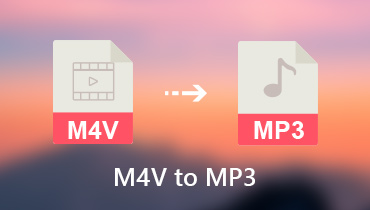 無劣化|M4VビデオをMP3に変換できるソフト&サイト
無劣化|M4VビデオをMP3に変換できるソフト&サイト 4K 動画を編集する最適なソフト おすすめ
4K 動画を編集する最適なソフト おすすめ